ここでは『I-O DATAハードディスクフォーマッタ』の使用方法を説明します。
なお、
本製品はご購入時、1パーティション、FAT32ファイルシステムでフォーマットされています。
そのため、パソコンに接続すればそのままお使いになれます。
本製品を1パーティション、FAT32ファイルシステムにフォーマットし直す場合のみ、[I-O DATA ハードディスクフォーマッタ]をダウンロードしてフォーマットし直してください。 |
 |
 |
ダウンロードはこちらをご参照ください。
(ダウンロード手順例は、こちらの手順5以降をご確認ください。) |
|
|
 |
 |
| ・ |
コンピュータの管理者権限でログオンしてください |
| ・ |
フォーマットするとデータは消去されます
必要なデータがある場合は、先に、別のメディア(CD-R、MOディスク、ハードディスクなど)にデータをバックアップしてからフォーマットしてください。 |
・ |
本製品以外のUSB機器をできるだけ取り外してください
誤消去を防ぐため、他のUSB機器はできるだけ取り外しておくことを強くお勧めします。 |
|
|
|
  |
|
1 |
ダウンロードしたフォルダ内にある[HDDFMT](または[HDDFMT.exe])ファイルをダブルクリックします。 |
| |
|
| |
 |
 |
「ユーザーアカウント制御」の画面が表示された場合は、[続行]ボタンをクリックします。 |
|
|
 |
|
2 |
本製品を選択後、[次へ]ボタンをクリックします。 |
| |
![本製品を選択後、[次へ]ボタンをクリックします。](images/ioformat/image02.gif) |
| |
 |
 |
画面の"容量"には製品の容量が表示されます。(OS上で表示される容量とは異なります。) |
|
|
 |
|
3 |
[フォーマット形式]は「FAT32」、[パーティション形式]は「MBR」を選択し、[次へ]ボタンをクリックします。 |
| |
![[フォーマット形式]は「FAT32」、[パーティション形式]は「MBR」を選択し、[次へ]ボタンをクリックします。](images/ioformat/select.gif) |
 |
 |
| |
|
 |
|
4 |
メッセージを確認し、[はい]ボタンをクリックします。 |
| |
![メッセージを確認し、[はい]ボタンをクリックします。](images/ioformat/select_yes.gif) |
 |
|
5 |
フォーマットすると本製品の中のデータは全て消えてしまいます。
大切なデータは他のハードディスク等にバックアップしてください。
問題なければ、[注意事項に同意します]をチェック後、[次へ]をクリックします。 |
| |
![フォーマットすると本製品の中のデータは全て消えてしまいます。
大切なデータは他のハードディスク等にバックアップしてください。
問題なければ、[注意事項に同意します]をチェック後、[次へ]をクリックします。](images/ioformat/image05.gif) |
 |
|
6 |
[実行]ボタンをクリックします。
⇒フォーマットを開始します。 |
| |
![[実行]ボタンをクリックします。](images/ioformat/image06.gif) |
 |
|
7 |
[完了]ボタンをクリックします。 |
| |
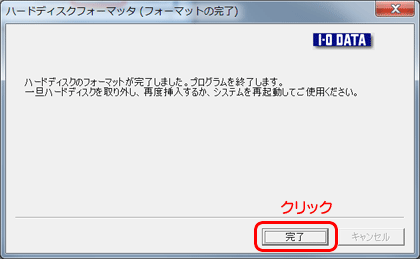 |
 |
|
8 |
本製品をパソコンから一度取り外します。
(【本製品を取り外す】参照) |
 |
|
| |
以上で『I-O DATAハードディスクフォーマッタ』による本製品のフォーマットは終了しました。
|

